Përditësuar – 2017-01-25
Si të formatoni saktë një flash drive? Pse keni nevojë të formatoni një flash drive? Arsyet mund të jenë të ndryshme. Nëse flash drive është shumë i rrëmujshëm dhe shfaqen disa keqfunksionime në funksionimin e tij. Nëse keni nevojë të bëni një flash drive të bootable për të instaluar një sistem operativ prej tij. Nëse keni nevojë për një flash drive për të krijuar një faqe interneti lokale në të. Nëse keni nevojë të bëni një flash drive, si sistem portativ për të shkarkuar prej tij. Në përgjithësi, mund të ketë shumë arsye. Fakti është se ju duhet të formatoni flash drive dhe mundësisht në një format të caktuar. Çfarë nevojitet për këtë dhe si ta bëjmë atë? Këto janë pyetjet për të cilat ju duhet një përgjigje e qartë dhe e qëndrueshme. Epo, atëherë lexoni dhe zbatojeni atë në praktikë.
Para se të instaloni ose një paketë në një flash drive, ajo duhet të formatohet. Këtu janë disa mënyra për ta bërë këtë.
Metoda 1. Formatimi me mjeteDritaret
- Fusni flash drive-in në lidhësin USB.
- Shkoni te menyja -Start - Kompjuteri im . Do të shfaqet një dritare Kompjuteri im .
- Klikoni me të djathtën në ikonën tuaj të flash drive dhe zgjidhni komandën nga lista rënëse – Formati .
- Nuk ka nevojë të ndryshoni asgjë në dritaren e re. Thjesht shtypni butonin Filloni dhe prisni që procesi të përfundojë.

Pra ju O formatoi flash drive-in në formatin FAT32.
shënim
Është më mirë të mos zgjidhni formatimin e shpejtë. Nëse ka pasur ndonjë gabim në sektorë në disk, atëherë me formatim të shpejtë ato do të mbeten të tilla.
Kompresimi mund të përdoret vetëm me NTFS.
Para formatimit, mbyllni të gjitha programet që shfaqin përmbajtjen e diskut, përndryshe nuk do të mund të formatoni flash drive. Do të shfaqet një mesazh që sistemi nuk mund të formatojë.
Ka programe speciale për formatimin e disqeve flash. Ka shumë prej tyre, kështu që nuk do t'i përshkruaj të gjitha këto programe këtu. Por e konsideroj detyrën time të rekomandoj më të mirën prej tyre. Këtu ata janë:
- Blic Doktor program për formatimin e një flash drive. I përshtatshëm nëse disku juaj flash ka ndaluar së hapuri dhe nuk mund të formatohet me programe të rregullta. Punon pa instalim. Gjuha ruse. Falas.
- HPUSBDiskMagazinimiFormatiMjet
– mjeti është krijuar për disqe të ndryshme flash, karta memorie, etj. Mund të krijojë gjithashtu disqe DOS të bootable. Falas.
- EzRecover- ndihmon nëse flash drive nuk zbulohet fare ose tregon një vëllim prej 0 MB.
- E vështirëDiskE ulëtNiveliFormatiMjet - programi është falas, por kërkon disa aftësi për të punuar me disqe, kështu që nuk e rekomandoj për fillestarët.
Ka një shumë mënyrë e mirë formatimi i një flash drive në pothuajse çdo kusht (përveç prishjeve fizike). Shkarkoni çdo CD Live në internet (ky është një program për nisjen emergjente). Regjistrohet në një CD dhe shfaqet në BIOS ngarkimi nga CD-ja dhe niseni prej tij. Ju mund të djegni programin Slax në disk. Efekti do të jetë i njëjtë. Këto programe funksionojnë nga poshtë sistemi operativ Linux. Flash drive është i formatuar në të njëjtën mënyrë si për Windows. Nga rruga, ju mund të bëni çfarë të doni duke përdorur Linux me flash drives.
Formatimi i një flash drive është mjaft i zakonshëm. Magazinimi i vogël luan një rol shumë të madh në jetën tonë. Pa të, nuk mund të ngarkoj foto ose të rishkruaj muzikë. Mund të jetë i vogël ose i madh, me ngjyrë dhe madje edhe me aroma. Dhe përkeqësohet ose infektohet me viruse me shpejtësinë e zërit. Le të kujtojmë edhe një herë se si të bëjmë pastrimin saktë.
Pse formatim?
1. Ka shumë skedarë të vegjël në diskun tuaj që duhet të fshihen. Vëllimi i përgjithshëm mund të ngadalësojë shumë procesin e pastrimit. Në këtë rast, formatimi do të bëhet opsioni më i mirë.
2. Disqet flash janë më të zakonshmet. Dhe për shkak të kësaj, ata thyejnë shumë shpejt, prandaj mund të mos ndihmojnë as. Një antivirus mund të zbulojë të gjithë programet e rrezikshme, por mënyra më efektive për t'i hequr qafe ata përgjithmonë është thjesht formatimi i tyre. Ekziston edhe një virus që i konverton të gjithë skedarët në formatin .exe, pas së cilës bëhet i palexueshëm ose i papërdorshëm. Është e pamundur të rikthehet ky proces, përveçse duke e zgjidhur rrënjësisht këtë problem.
3. Media e lëvizshme shpesh prodhon gabime të ndryshme. Ose nuk ka asnjë mënyrë për të ri-regjistruar.
4. Arsyeja përfundimtare e formatimit është ndryshimi i formatit. Pothuajse të gjitha disqet flash vijnë në format FAT32 . Ky është një opsion praktik, por është i përshtatshëm vetëm për memorie të vogla. Nëse keni nevojë të shkruani një skedar më të madh se 2 GB, atëherë është më mirë të përdorni një flash drive në format NTFS . Pra, duhet të kaloni hapat e formatimit. Për të ndryshuar plotësisht enën.
Si funksionon procesi i formatimit?
1. Futeni pajisjen në një vend të lirë Porta USB. Tani në " Kompjuteri im» do të shfaqet një shkurtore e re me emrin e medias së lëvizshme.
2. Si të gjitha menytë shtesë të klikuar me të djathtën, formatimi është i ngjashëm. Kur klikoni mbi këtë fjalë, do të hapet një dritare si kjo:
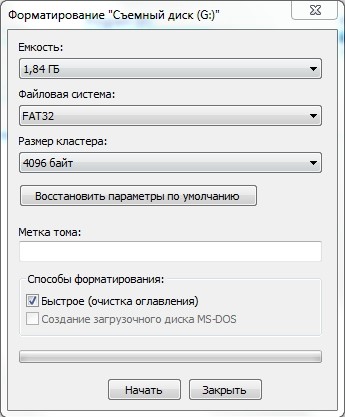
3. Nëse keni nevojë të ndryshoni disa parametra, tregoni ato. Nëse nuk i kuptoni këto detaje, atëherë vazhdoni procesin më tej, sepse sistemi ka konfiguruar dimensionin optimal të të dhënave. Këtu formati ndryshon nga FAT32 në NTFS dhe anasjelltas.
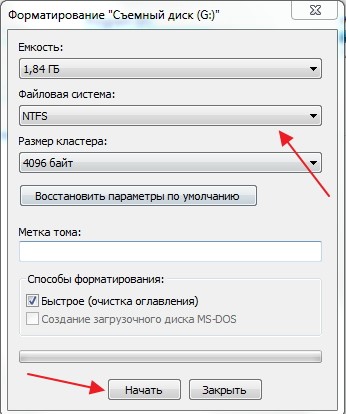
Ju filloni procesin dhe prisni që ai të përfundojë.
Mos harroni se pasi të formatohen, do të jetë e pamundur të rivendosni skedarët, kështu që ruani të gjitha dokumentet e nevojshme veçmas ose krijoni kopje. Siç mund ta shihni, procesi i formatimit është shumë i thjeshtë. Dhe nëse keni nevojë për pastrim të plotë dhe të thellë, atëherë përdorni programe të krijuara posaçërisht për këtë.
Flash disqet po hyjnë gjithnjë e më shumë në jetën tonë të përditshme, duke zëvendësuar me sukses disqet lazer. Ato janë të përshtatshme për t'u përdorur dhe akomodohenshumë më tepër në veten tuajinformacion sesa mund të vendoset në një disk standard. Për më tepër, informacioni për disqet e tillë mund të fshihet ose të shkruhet lehtësisht. Karakteristika të tilla do të na lejojnë të pastrojmë shumë shpejt flash drive-in, duke fshirë të gjithë skedarët, përfshirë ata të infektuar me viruse. Kjo temë do t'ju tregojë për disa metoda, ku do të përshkruhet se si të formatoni siç duhet një flash drive.
Të gjithë disqet flash të futura mund të formatohen duke përdorur funksionet e integruara të sistemit operativ, në rastin tonë është Windows 7. Ne e kryejmë këtë manipulim direkt nga dritarja kryesore e quajtur "My Computer". Është e thjeshtë, merrni një flash drive, lidheni me kompjuterin tuaj dhe më pas hapni "My Computer" duke klikuar dy herë mbi ikonën. Në këtë dritare, të gjitha disqet e disponueshme, të forta dhe të jashtme, do të hapen për ne. Gjejmë diskun që do të formatojmë, klikojmë mbi të butonin e djathtë miun dhe zgjidhni seksionin "Format..." nga menyja rënëse.
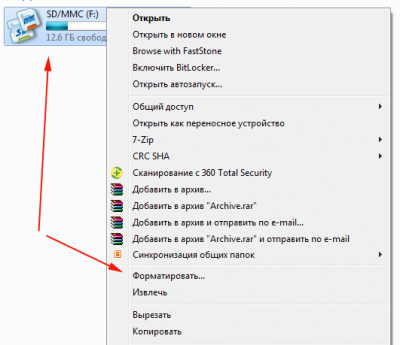
Le të shohim cilësimet e dritares së formatimit:
Dritarja më e lartë tregon "Vëllimin" e flash drive. Ky parametër është i pandryshuar dhe na informon për kapacitetin e medias sonë, kjo shifër nuk mund të ndryshohet;
Artikulli tjetër ka një meny rënëse në të cilën mund të vendosni një parametër të tillë si madhësia e grupit. Unë rekomandoj ta lini këtë parametër të paprekur;
Nëse për ndonjë arsye, për shembull, keni ndryshuar madhësinë e grupit, keni zgjedhur kutinë e gabuar, butoni "Rivendosni cilësimet e parazgjedhura" do të ndihmojë në korrigjimin e këtyre gabimeve; ky buton mrekulli do t'ju ndihmojë të ktheni gabimin parametrat e specifikuar tek ato origjinale;
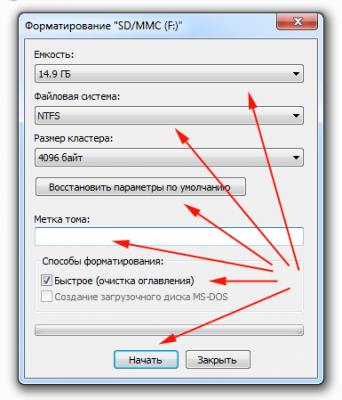
Nëse dëshironi të ndryshoni emrin e flash drive-it, atëherë ky seksion "Etiketa e vëllimit" do t'ju ndihmojë të zgjidhni me lehtësi këtë çështje. Këtu vendosni emrin tuaj të dëshiruar, pas formatimit, lidhni flash drive-in nëpërmjet USB në kompjuter, ai do ta shfaqë atë, është shumë i përshtatshëm;
Pikat e mëposhtme janë ato kryesore: duke kontrolluar kutinë pranë "Formatimi i shpejtë" në fakt mund të formatoni diskun shumë shpejt, por në të njëjtën kohë, skedarët që ishin ruajtur në memorien e diskut nuk fshihen fizikisht dhe, nëse është e nevojshme, ato mund të rikthehen me programe speciale. E megjithatë, pasi të keni bërë këtë manipulim, flash drive do të mbishkruajë sistemin e tij të skedarëve dhe do të duket si bosh; formatimi ndodh shumë shpejt. Epo, mënyra më e besueshme për të fshirë të gjithë skedarët e ruajtur në një flash drive është të zgjidhni opsionin "Formati i shpejtë", në këtë rast të gjitha të dhënat nga disku do të fshihen plotësisht; ky formatim zgjat pak më shumë.
Dhe kështu të gjithë parametrat që na interesojnë janë specifikuar dhe konfiguruar, tani mund të fillojmë të formatojmë flash drive. Për të filluar procesin, klikoni në butonin "Start". Në varësi të zgjedhjes së mënyrës së formatimit, koha e procesit do të varet.Pas përfundimit, do të shihni dritaren "Formatimi i përfunduar".

Le të mësojmë se si të formatojmë një flash drive duke përdorur vijën e komandës:
Ndodh që formatimi i një USB flash drive në dritaren kryesore "My Computer" nuk funksionoi, ai dha një gabim. Nuk ka nevojë të shqetësoheni menjëherë, por le të kalojmë te opsioni i dytë, duke përdorur linja e komandës në Windows 7. Ka disa mënyra për të hapur vijën e komandës. Opsioni i parë dhe më i shpejtë është shtypja e kombinimit të butonave Win + R. Pasi e shtypim, arrijmë menjëherë te dritarja “Run”, ku futim kërkesën “CMD” që na nevojitet dhe shtypim enter.
Mënyra e dytë për të arritur në Command Prompt është drejtpërdrejt përmes menysë Start. Pasi të klikojmë në fund, gjejmë një dritare kërkimi dhe, ashtu si në rastin e parë, futni komandën që na nevojitet, zgjidhni "CMD". Ne konfirmojmë veprimin tonë duke zgjedhur vetë programin, ashtu si në rastin e parë, hapni dritaren e linjës së komandës. Në dritaren që hapet, na kërkohet të fusim komandën e mëposhtme: formati F: /FS:NTFS /Q /V:My_Fleshka Pas hyrjes shtypni “Enter”.
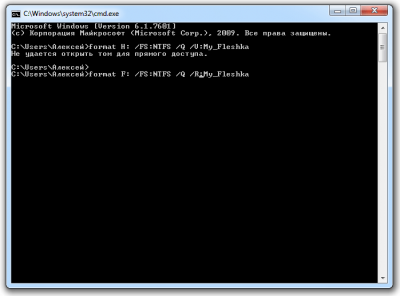
Duke shtypur butonin Enter, do të shihni një mesazh të natyrës së mëposhtme, afërsisht i njëjtë me atë që tregohet në foton më poshtë. Mos u shqetësoni, thjesht shtypni butonin e konfirmimit "Enter".
Në këtë pikë, procesi i formatimit të flash drive-it ka filluar, presim që të zgjasë një periudhë e shkurtër, pas përfundimit do të shohim një njoftim që do të tregojë përfundimin e vetë procesit të formatimit.
Le ta shohim këtë komandë në më shumë detaje:
formati F: - kjo pjesë e komandës do të fillojë të formatojë flash drive-in e kërkuar, në rastin tim tregohet me shkronjën " F " Shkronja juaj e vëllimit mund të jetë e ndryshme, mund ta përcaktoni duke shkuar te "My Computer".
/FS:NTFS – ky fragment i komandës na tregon llojin e sistemit të skedarëve në të cilin do të formatojmë flash drive-in tonë. Në këtë tutorial, ne do ta formatojmë në formatin "NTFS".
/P - kjo shkronjë shkruhet vetëm nëse flash drive formatohet shpejt; kur karta është plotësisht e formatuar, kjo shkronjë nuk ka nevojë të specifikohet.
/ L :My_Fleshka– pjesa e fundit e kodit do t'i caktojë një shkronjë të re medias sonë dhe do të vendosë emrin e vëllimit.Kjo përfundon prezantimin tonë për formatimin e saktë të një flash drive. Si shtesë e udhëzimeve, unë do të doja të sugjeroja një temë tjetër, në të do të lexoni se cilat lloje të disqeve flash ekzistojnë dhe si të përcaktoni klasën e një flash drive.
Disqet flash, si çdo pajisje tjetër, kanë një periudhë të caktuar funksionimi të qëndrueshëm, dhe pas kësaj periudhe ato mund të bëhen mekanikisht të papërdorshme ose të fillojnë të dështojnë. Shumë përdorues janë në mëdyshje nga pyetja se si formatoni si duhet flash drive-in për ta kthyer atë në funksionimin normal.
Metoda sistemike
Opsioni 1. Pasi të keni lidhur diskun tuaj flash me kompjuterin dhe duke u siguruar që sistemi e ka identifikuar saktë pajisjen, duhet të shkoni te " ". Këtu, midis pajisjeve të lidhura, duhet të klikoni me të djathtën në flash drive-in e dëshiruar dhe të zgjidhni funksionin "Format" në menunë që shfaqet. Nëse nuk ju intereson, në çfarë formati duhet të formatoj flash drive-in tim?, atëherë të gjitha cilësimet mund të lihen si parazgjedhje.
Opsionet e formatimit të flash drive
Le të kalojmë në cilësimet në detaje.
1.Kapaciteti. Ky parametër është statik dhe tregon madhësinë e flash drive tuaj.
2. Sistemi i skedarëve. Kjo është më vendosje e rëndësishme kur formatoni ndonjë pajisje. Ka disa, parazgjedhja për Windows është . Nëse po formatizoni flash drive-in tuaj për herë të parë, ka shumë të ngjarë që të keni . Konsiderohet i vjetëruar, por disqet flash ende vijnë nga fabrika me këtë sistemi i skedarëve. Problemi është se nuk mund të ngarkoni skedarë më të mëdhenj se 4 GB në një flash drive të tillë. Pra, zgjidhni NTFS dhe vazhdoni.
3. Madhësia e njësisë së alokimit. Këtu ju duhet të zgjidhni madhësinë optimale të grupit. Zakonisht kjo është 4096 bajt (4 kb), vendoseni. Për më shumë informacion, shihni, ekziston gjithashtu një tabelë e madhësive të rekomanduara.
4. Etiketa e vëllimit. Ky është emri i ardhshëm i flash drive tuaj, ndryshoni atë sipas gjykimit tuaj.
5. Metodat e formatimit. Ne e lëmë kutinë e kontrollit "Shpejtë", në këtë mënyrë referencat ndaj skedarëve do të fshihen, por nëse dëshironi, mund t'i rivendosni të dhënat derisa të mbishkruhen me të reja. Formatimi i rregullt ndryshon nga formatimi i shpejtë vetëm në kontrollimin e volumit për gabime; është shumë i ngadaltë dhe zakonisht nuk kërkohet.
6. Gjithçka që mbetet është të klikoni butonin "Start", më pas të konfirmoni formatimin e flash drive.

Gjatë funksionimit, parametrat në dritare do të jenë joaktive, do të mbetet vetëm butoni i anulimit. Pas përfundimit, do të shihni një mesazh të veçantë.
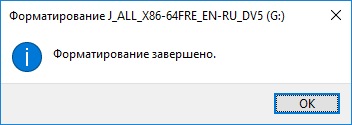
Opsioni 2. Nëse flash drive është lidhur me sukses, por nuk është i dukshëm në seksionin "My Computer", mund të përdorni dritaren "Run". Për ta bërë këtë, do t'ju duhet kombinimi i butonit +R dhe në dritaren që hapet, shkruani komandën: " diskmgmt.msc". Pas së cilës do të hapet menaxheri i menaxhimit të diskut, ku flash drive-i i dëshiruar duhet të shfaqet në listë.
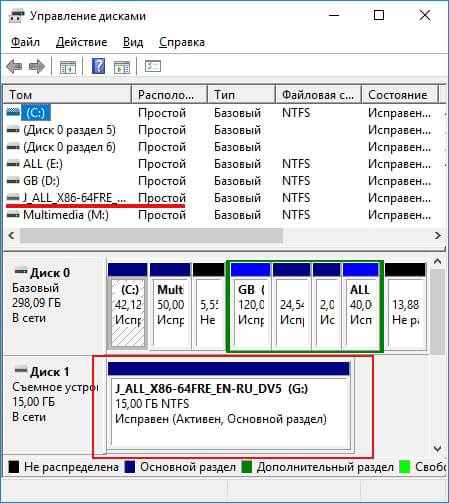
Nëse kjo nuk ju ndihmon, atëherë hapni përsëri vijën e komandës dhe futni komandën: diskpart e cila do të hapë një dritare të re ku futni komandën: listëdisk. Këtu duhet të zgjidhni pajisjen e dëshiruar nga lista e ofruar dhe të mbani mend numrin e saj.
NË linjë e re shkruhet komanda zgjidhnidisku #, ku në vend të një hash, tregohet numri i flash drive-it të kërkuar.
Më pas shkruani komandën: atributetdiskqartëLexo vetem, i cili çaktivizon bllokimin që parandalon formatimin normal. Pastaj mund të provoni përsëri duke përdorur metodën e parë ose të dytë.
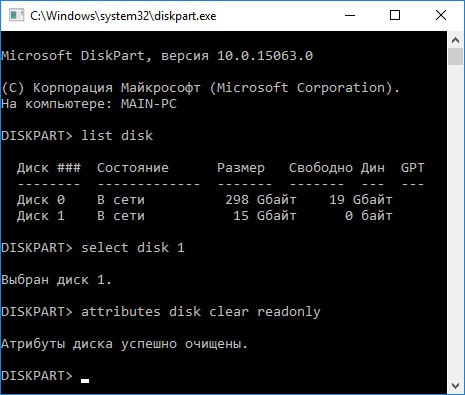
Programet e formatimit
Në zgjidhjen e çështjes, si të formatoni një flash drive, shërbimet e specializuara do të ndihmojnë:
Ruajtja e diskut USB Mjeti i formatimit- ky program bën të mundur pastrimin e shpejtë dhe efektiv të një flash drive. Përveç heqjes së të dhënave, ai gjithashtu rregullon gabimet dhe eliminon çdo element me qëllim të keq.
HP USB Disk Storage Format Tool - ndihmon jo vetëm për të kryer formatimin e plotë, por edhe nëse keni përgatitur instalimin skedarët e Windows, ju lejon të krijoni një USB flash drive bootable.
konkluzioni
Duke përdorur metodat e diskutuara më sipër, mund ta zgjidhni shpejt dhe me lehtësi çështjen e fshirjes së duhur të të dhënave nga një flash drive. Këto opsione janë të përshtatshme për formatim të thjeshtë dhe nuk janë shumë të përshtatshme nëse flash drive është i infektuar me viruse, është i gabuar ose nuk shfaqet në asnjë mënyrë në sistem.
Shto një koment
